在使用正版CAD软件绘制建筑CAD图纸的过程中,有些时候会需要进行一些简单的CAD三维制图,比如定义一些三维对象。那么如何在浩辰CAD建筑软件中绘制三维举行对象呢?接下来的CAD教程就让小编以正版CAD软件——浩辰CAD建筑软件为例来给大家介绍一下CAD三维制图之矩形的绘制技巧吧!
CAD三维制图:矩形的绘制
首先打开浩辰CAD建筑软件,然后找到并依次点击通用工具→其他工具→矩形(JX),点取菜单命令后,显示对话框如下:
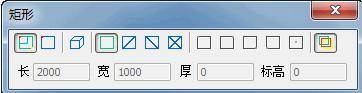
CAD三维制图:矩形对话框控件说明
【长度/宽度】矩形的长度和宽度。
【厚度】赋予三维矩形高度,使其成为长方体。
【标高】矩形在图中的相对高度。
从对话框的图标工具栏中可以单击图标选择所画矩形的形式,也可以预选矩形的插入基 点位置,默认是矩形的中心。
矩形的绘制方式有“拖动绘制”、“插入矩形”和“三维矩形”三种,后两种是参数矩形,在对话框中先输入矩形参数再进行插入,默认的绘制方式为工具栏第一个“动态拖动”图标 , 用户可进入绘图区拖动绘制矩形,命令行提示:
输入第一个角点或 [插入矩形(I)]<退出>: 点取矩形的一个角点位置输入第二个角点或 [插入矩形(I)/撤消第一个角点(U)]<退出>: 拖动给出矩形的对角点或者指定准确的相对坐标。
以上就是正版CAD软件——浩辰CAD建筑软件中进行CAD三维制图之矩形绘制的操作技巧,各位小伙伴在日后的CAD制图工作中如果需要在浩辰CAD建筑软件中绘制一些简单三维对象的话,可以参考本篇CAD教程来进行操作。
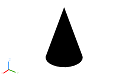
2023-05-19
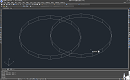
2023-01-10
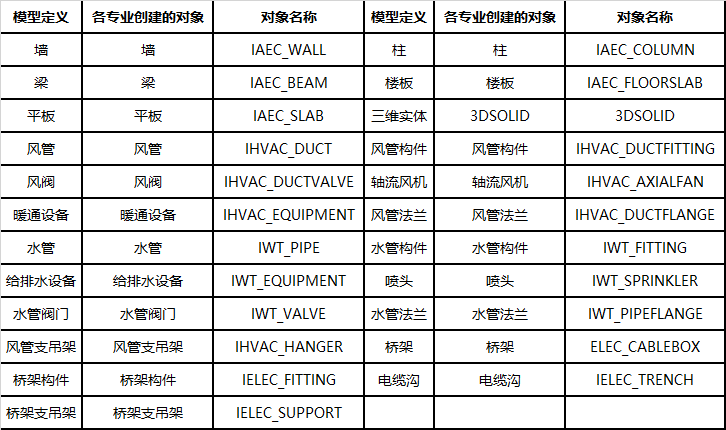
2020-12-29

2020-12-18

2021-09-07
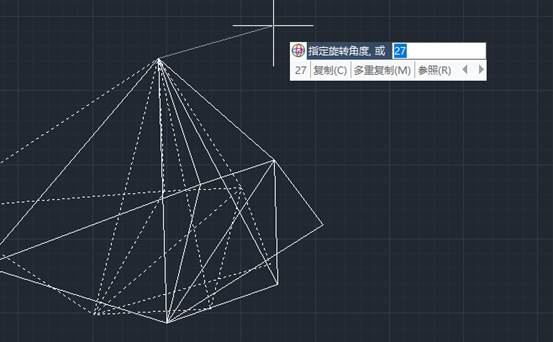
2019-05-30

2024-04-25

2024-04-25

2024-04-25

2024-04-25

2024-04-24

2024-04-24
